
NVIDIA Inspector(英伟达显卡优化软件) V1.9.7.8 中文绿色免费版下载[安全工具]
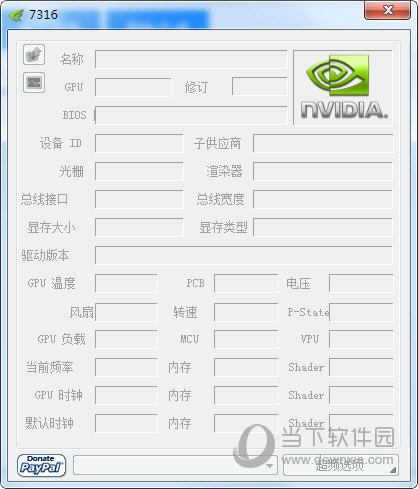
- 运行环境:
软件语言:简体中文
软件类型:安全软件 - 安全工具
授权方式:免费
推荐星级:
官方主页:www.233122.com
图片预览: 【一键转帖到论坛】
【一键转帖到论坛】
插件情况:
解压密码:www.xiamiku.com
软件大小:5.00 MB
更新时间:2020-04-26 01:58:00
下载统计:载入数据 ...
赞助商链接
本软件是由七道奇为您精心收集,来源于网络转载,软件收录的是官方版,软件版权归软件作者所有,本站不对其观点以及内容做任何评价,请读者自行判断,以下是其具体内容:
NVIDIA Inspector汉化版是一款可以帮助用户读取你NVIDIA显卡和超频所有信息的工具,软件能够像GPU Z一样检测显卡的各种信息,还能对显卡的频率、风扇转速甚至电压进行调节,并且无需修改显卡BIOS轻松超频,没有NVtuner还需要驱动配套那么麻烦,就是没有保存配置的功能,更没有自动装载配置的功能,充分发挥你的显卡性能。
猜你需要:NVIDIA显卡超频软件
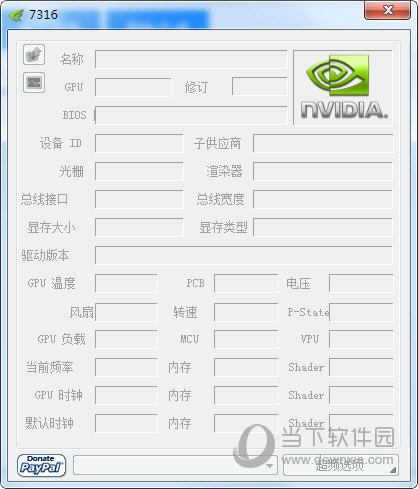
【功能特点】
1、添加“dpiaware”标志以支持win 8+dpi缩放
2、在监控中增加可靠性电压限制状态
3、在监视中增加sli同步提升限制
4、避免在optimus卡上插入状态请求
5、增加cli param“setvoltagepoint”
6、将编码器的使用添加到监视(如果支持的话),并且nvml是可用的。
7、在监视中增加功率限制状态
8、如果支持并提供nvml,则在主页上显示电源使用情况(以瓦特为单位)。
9、在监测中增加热限制状态
10、添加cli param“dumpvoltagepoint”
11、更改cli参数“锁定电压点”以也使用uv代替mv
12、固定呼叫cli使电压点复位
13、支持电压点的pascal的最大升压时钟估计

【软件特色】
1、一键显示显卡的信息,包括名称、核心、修订、BIOS、制造商等信息
2、自定义显卡的频率、风扇转速
3、一键进行显卡超频
4、支持一键恢复设定
【怎么调风扇】
1、NVIDIA Inspector汉化版能够帮助用户轻松调节英伟达的显卡,如果你想要调整显卡的风扇转速,只需要打开并进入软件,然后点击该窗口右下角超频选项按钮,如下图所示:
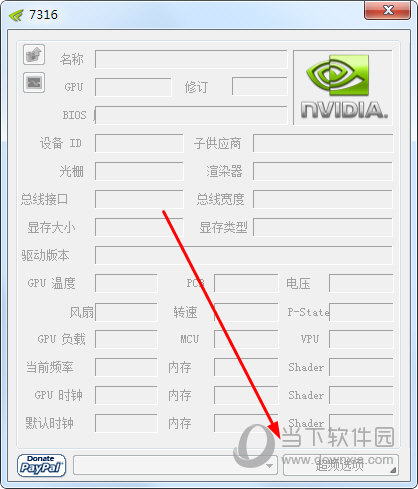
2、接着将会弹出一个警告框,将会提示你将要进入超频选项,因为有些显卡不支持超频,所以这里会有个提示,可以忽略它,这里默认选择 “是” 按钮,如下图所示:
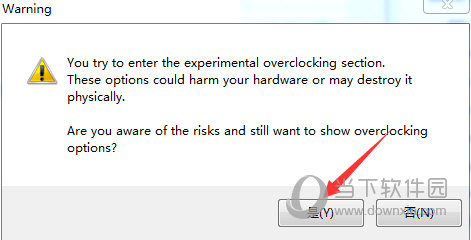
3、打开后箭头指向的滚动按钮下面Auto前有个选项框有“√”,点击一下“√”就可以取消了,此选项的意思是取消电脑自动调整风扇速度,用户只有需要此选项才可以自由调节,如下图所示:
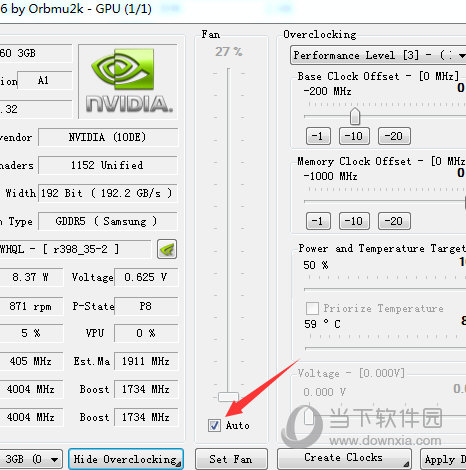
4、取消“√”后,你就可以把鼠标点击到1箭头所指的按钮,通过上下移动就可以把显卡速度调整到你想要的转速了,把按钮拖动至你所设定的地方后,再点击一下2箭头标识的Set Fan按钮确认设置速度就可以了,如下图所示:
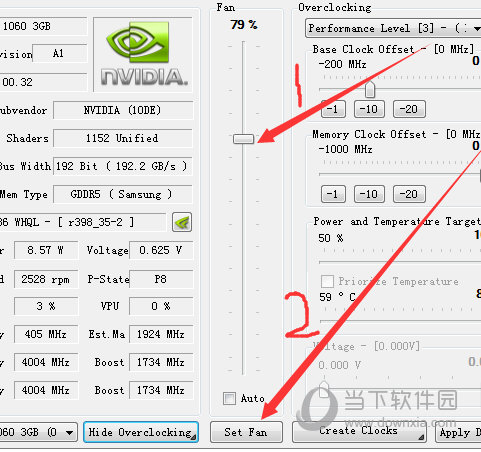
【超频教程】
1、除了能够调整显卡的风扇转速,用户还可以在NVIDIA Inspector汉化版中自定义进行超频或降频,如果你想要开始超频,则需要点击超频选项按钮,右边的超频窗口就是今天的主角,第一行是显存频率,用户需要自己去查看到底多少值是合适的度,你也可以自己一点一点的加,如果超过一定的范围,将会出现花屏、死机等情况,如下图所示:
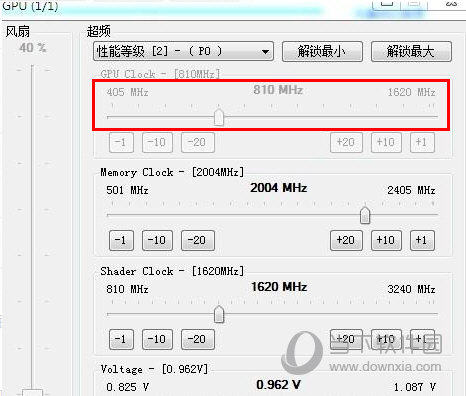
2、第二行是核心频率,一样的道理,但这个加的幅度会更小,每次加的不多,其它同显存频率,如下图所示:
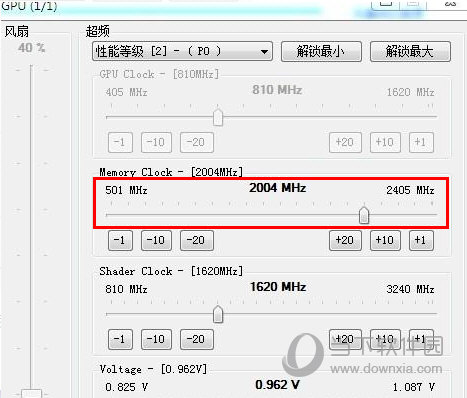
3、最后一行是电压,电压非常的危险,如果一不小心将会造成烧卡的问题,超频的时候最好少改动这个,如下图所示:
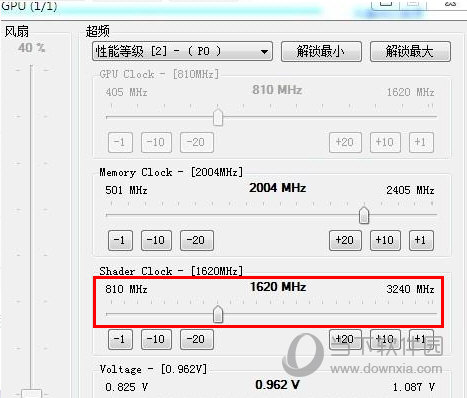
4、左边的是风扇转速,如果你想要超频,那么一定是要手动调整固定风扇转速的,一般根据你超的量来决定到多少,最低70%以上,最高可以到100%,如下图所示:
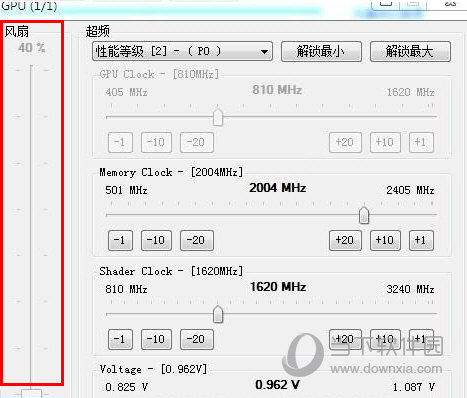
【怎么提高游戏流畅】
1、如果你在玩游戏时帧数经常在40到60间快速跳动,就可以通过NVIDIA Inspector汉化版进行锁帧,稳定的帧数比不断变化的帧数有更流畅的游戏体验,不过前提是所锁定的帧数要低于你的机器可到达的帧数,直接点击箭头所指的“按钮”,如下图所示:
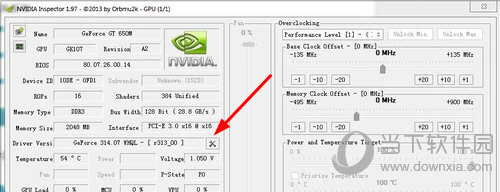
2、接着将会出现一个全新的界面,如下图所示:
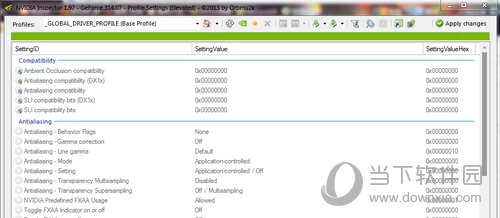
3、在上方的程序中找到你想要锁帧的程序,如下图所示:
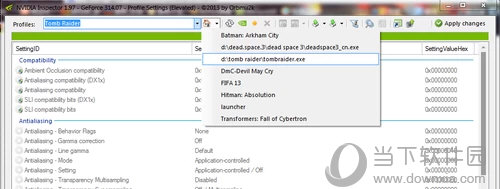
4、进入修改界面后,找到Frame Rate Limter,进行选择要限定的帧数,进入游戏,就可以看到帧数锁定在你设定的帧数了,如下图所示:
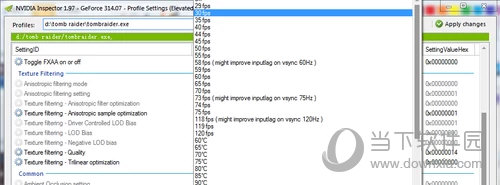
【注意事项】
1、设置配置文件时,注意确认所对应的程序名称是否是你要设定的(如xxx.exe)!
2、NVIDIA Inspector也可以查看GPU使用率(GPU Load)和温度值的!
3、预设的下拉框中不存在你要设定的程序时,此时可以自己新建个配置。
4、设置完成了之后,启动程序后出现黑屏、闪退、或者自动退出的现象,那说明你的显卡驱动不合适你的机子或者你的应用程序不适合该设定。
5、恢复默认值可在NVIDIA控制面板中点击“恢复”按钮即可!
【下载地址】
NVIDIA Inspector(英伟达显卡优化软件) V1.9.7.8 中文绿色版
以上是“NVIDIA Inspector(英伟达显卡优化软件) V1.9.7.8 中文绿色免费版下载[安全工具] ”的内容,如果你对以上该软件感兴趣,你可以看看 七道奇为您推荐以下软件:
